Hướng dẫn ẩn trạng thái "Active Now" trên Facebook Messenger
23/02/2025
Nội dung bài viết
tripi.vn sẽ hướng dẫn bạn cách ẩn trạng thái đang trực tuyến (online) trên Facebook Messenger và cách ẩn danh sách liên hệ đang hoạt động. Lưu ý, dấu thời gian "Last Active" (Trực tuyến lần cuối) sẽ hiển thị thời điểm bạn chuyển sang trạng thái ngoại tuyến (offline), và bạn không thể ẩn thông tin này. Để hiển thị offline, bạn cần đăng xuất trên cả ứng dụng Messenger và trang web Facebook.
Các bước thực hiện
Ẩn trạng thái trên điện thoại
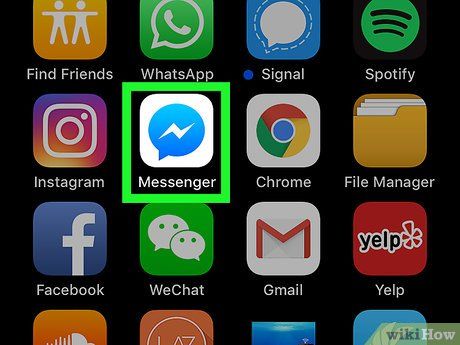
Mở Messenger. Nhấn vào biểu tượng ứng dụng Messenger có hình tia chớp trắng trên nền bong bóng đối thoại xanh. Trang chủ Messenger sẽ hiển thị nếu bạn đã đăng nhập.
- Nếu chưa đăng nhập, hãy nhập số điện thoại, nhấn Continue (Tiếp tục) và điền mật khẩu của bạn.
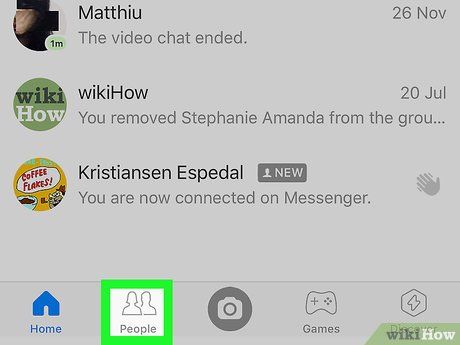
Nhấn vào thẻ People hình người ở cuối màn hình (iPhone) hoặc đầu màn hình (Android). Danh sách những người đang trực tuyến sẽ hiển thị ngay lập tức.
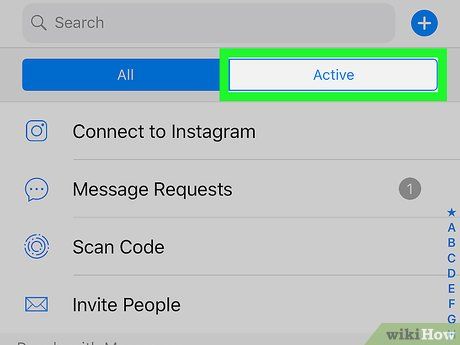
Nhấn vào thẻ Active (Hoạt động). Tùy chọn này nằm gần đầu màn hình, ngay bên dưới thanh tìm kiếm.
- Nếu thẻ Active có màu xanh dương, nghĩa là bạn đã kích hoạt thành công.
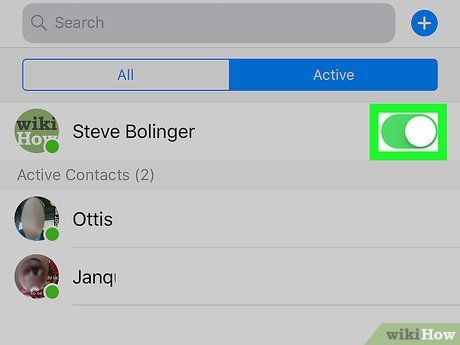


- Trên Android, công tắc này sẽ có màu xanh dương hoặc xanh lam thay vì xanh lá.
- Dấu thời gian "Last Active" xuất hiện bên cạnh tên của bạn khi bạn chuyển sang trạng thái ngoại tuyến, phản ánh thời điểm bạn đã tắt công tắc này.
Ẩn trạng thái trên máy tính
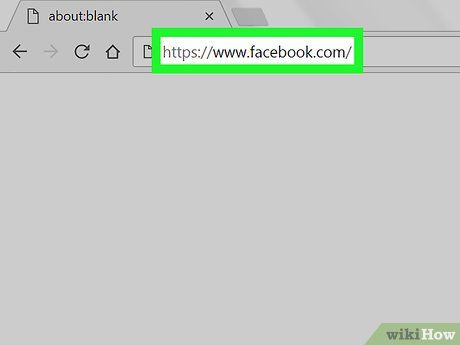
Mở Facebook. Truy cập https://www.facebook.com/ trên trình duyệt web. Trang News Feed sẽ hiển thị nếu bạn đã đăng nhập.
- Nếu chưa đăng nhập, hãy nhập địa chỉ email (hoặc số điện thoại) và mật khẩu để tiếp tục.
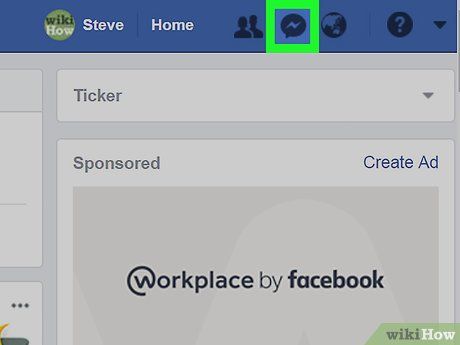
Nhấp vào biểu tượng Messenger hình bong bóng đối thoại với tia chớp ở góc trên bên phải trang Facebook. Một trình đơn thả xuống sẽ xuất hiện ngay lập tức.
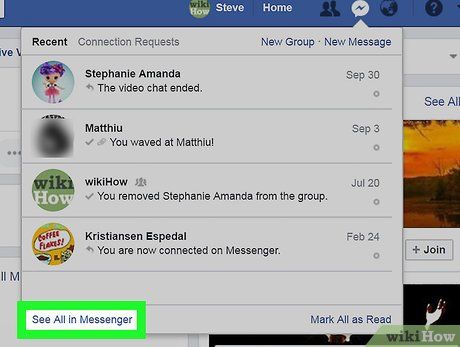
Nhấp vào See All in Messenger (Xem tất cả trong Messenger). Tùy chọn này nằm ở góc dưới bên trái của trình đơn thả xuống Messenger.
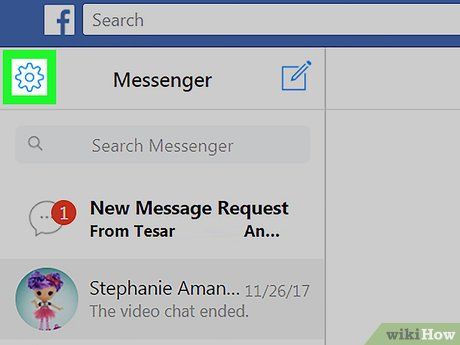

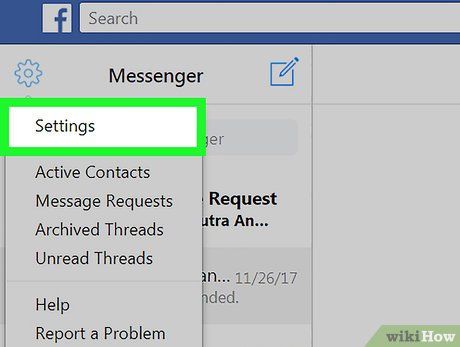
Nhấp vào Settings (Cài đặt) ở đầu trình đơn thả xuống.
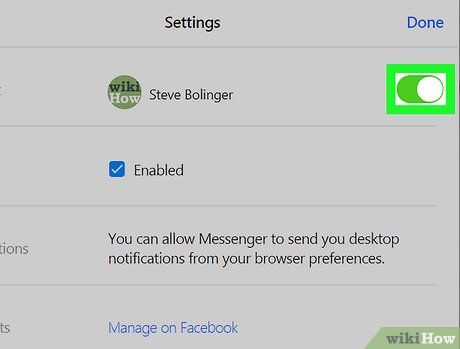


- Dấu thời gian "Last Active" xuất hiện bên cạnh tên của bạn khi bạn chuyển sang trạng thái ngoại tuyến, phản ánh thời điểm bạn đã nhấp vào công tắc này.
Ẩn danh sách Active Now
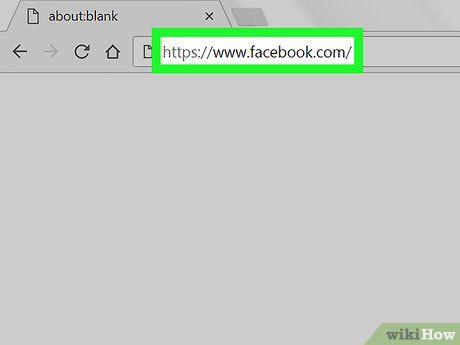
Mở Facebook. Truy cập https://www.facebook.com/ trên trình duyệt web. Trang News Feed sẽ hiển thị nếu bạn đã đăng nhập.
- Nếu chưa đăng nhập, hãy nhập địa chỉ email (hoặc số điện thoại) và mật khẩu để tiếp tục.
- Bạn không thể ẩn danh sách Active Now trên ứng dụng Messenger di động.
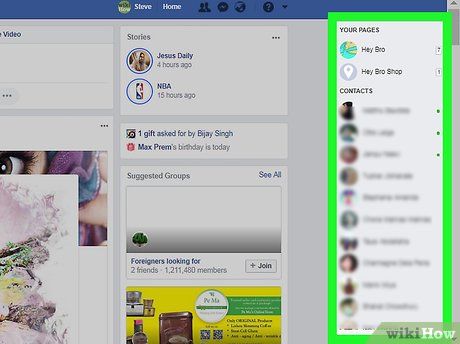
Đảm bảo thanh bên đang hiển thị. Nếu không thấy danh sách liên hệ đang trực tuyến ở bên phải trang, điều này có nghĩa là danh sách Active Now đã được ẩn.
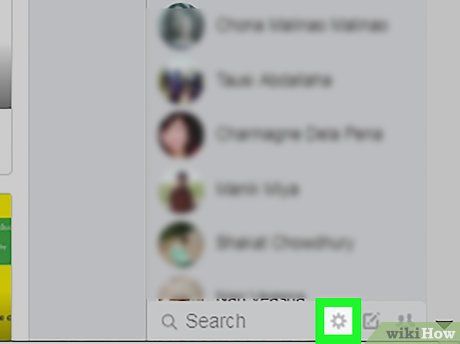

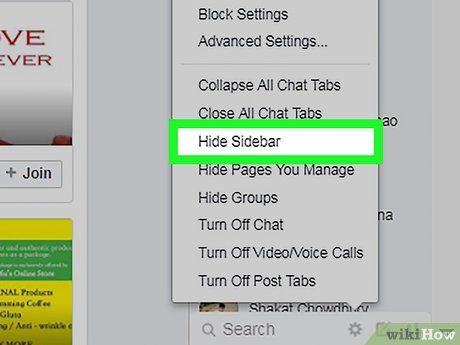
Nhấp vào Hide Sidebar (Ẩn thanh bên). Tùy chọn này nằm giữa trình đơn. Thanh trò chuyện Facebook sẽ biến mất khỏi bên trái màn hình, cùng với tất cả các chấm xanh lá "Active Now" và tên người dùng liên quan.
- Nếu muốn hiển thị lại thanh bên, hãy nhấp vào thanh Chat ở góc dưới bên phải cửa sổ Facebook.
Lời khuyên hữu ích
- Mục "Active Now" đôi khi sẽ xuất hiện lại nếu có liên hệ mới bắt đầu trực tuyến.
Lưu ý quan trọng
- Bạn không thể xóa dòng "Last Active" hiển thị khi bạn chuyển sang trạng thái ngoại tuyến.
- Bạn không thể ẩn mục "Active Now" mà không tắt khung Chat trên Messenger phiên bản máy tính.
Du lịch
Ẩm thực
Khám phá
Đi Phượt
Vẻ đẹp Việt Nam
Chuyến đi
Có thể bạn quan tâm

Tổng hợp kinh nghiệm du lịch Vân Đồn, Quảng Ninh đầy đủ và chi tiết

Bí quyết chọn đệm massage chất lượng: 5 tiêu chí vàng không thể bỏ qua

Top 8 tiệm bánh handmade ngon nhất tại Long Thành, Đồng Nai

Top 7 thương hiệu máy may công nghiệp hàng đầu không thể bỏ qua

9 dòng máy làm sữa chua đang 'làm mưa làm gió' thị trường hiện nay


